Top 10 ISO Burner -ohjelmisto 2024: ssä

ISO-kuva on levyltä purettu tiedosto tai DVD-tiedostojen luonti. Tämä tarkoittaa, että ISO-kuva sisältää kaiken levyn tietosisältöä. Itse asiassa ISO on levyn tai tiedostojen tiedostopääte. Vaikka ISO-kuvan luominen on polttaa levylle, kaikki DVD-polttimet eivät tue ISO-polttamista, sillä ISO-kuva on erityinen tiedostomuoto. Joten, jos haluat polttaa ISO-kuvan levyille, tarvitset erillisen työkalun. Tässä viestissä aiomme jakaa huippuluokan 10 ISO -polttimen ohjelmiston Windows, Mac OS X ja Linux. Voit oppia niiden ominaisuuksia ja etuja täällä.
1. Tipard DVD Creator
Hyvä ISO-polttimen on voitava liittää ISO-kuva levyyn menettämättä tietoja tai tiedostoa. Vakaus on siis hyvä ohjelman tärkein piirre. Tästä asiasta Tipard DVD Creator on paras ISO poltin markkinoilla. Muita ominaisuuksia ovat:
- 1. Luo ISO-tiedostoja useista videoleikkeistä eri muodoissa, kuten AVI, DV, VOB, FLV, M2TS, MTS, MKV, MPEG, MP4, TS ja MOV.
- 2. Voit DIY DVD -valikon tai valita hyvin suunnitellun valikon mallikokoelmasta ISO-polttamiseen.
- 3. Tämä apuohjelma tukee myös ISO-kuvan polttamista tyhjälle levylle suoraan.
- 4. Yksinkertainen käyttöliittymä ja humanisoitu ulkoasu saattavat auttaa sinua selvittämään, mitä tarvitset helposti.
- 5. DVD Creator tukeutuu edistyneeseen algoritmiin, jolla laajennetaan laitteiston potentiaalia ja nopeutetaan ISO-polton nopeutta.
Kuinka tehdä täydellinen DVD-elokuva
Lataa ja asenna DVD Creator tietokoneellesi ja aseta tyhjälle levylle riittävästi tilaa optiselle asemalle.
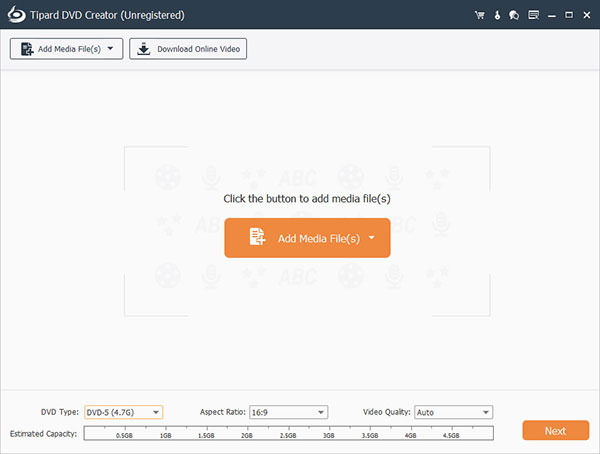
Suorita DVD Creator, mene Lisää mediatiedosto valikkoon ja valitse Lisää video tuoda elokuvat tälle DVD-soittimelle. Voit myös vetää ja pudottaa elokuvatiedostot suoraan DVD Creator -ohjelmaan.
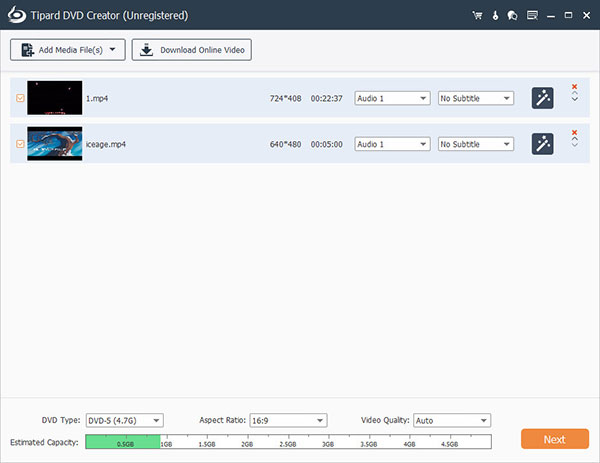
Kun elokuvat on ladattu, paina Edit Video valikko siirtyäksesi videon muokkausnäyttöön ja muokata elokuvia haluamallasi tavalla. Voit myös lyödä Muokkaa ääntä ja Muokkaa tekstitystä valikko, jos haluat lisätä ääniraitoja ja tekstityksiä elokuvissa. Jos et halua muokata elokuvia, siirry vaiheeseen 4 suoraan.
Klikkaa muokata kuvaketta oikeassa DVD-valikossa, jotta voit avata valikon muokkausnäytön. Valitse sitten valikkomalli ja muokkaa DVD-valikkoa, jossa on valikkoelementtejä ja henkilökohtainen kuva. Kun DVD-valikko on valmis, tallenna se DVD-levyn tekemiseksi napsauttamalla Tallenna-painiketta.
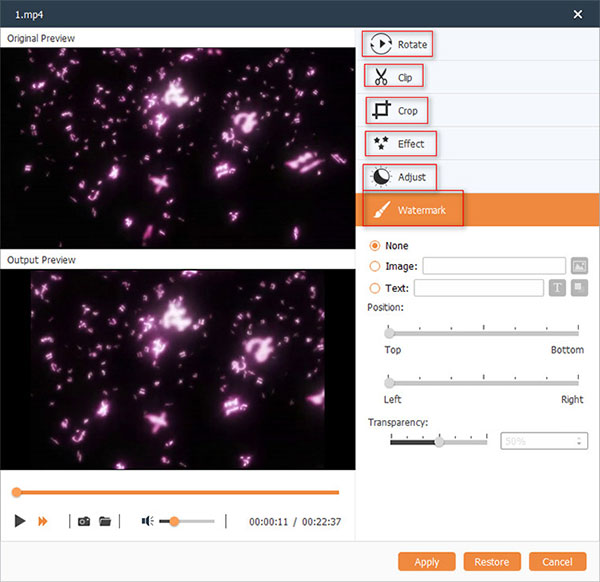
Valitse DVD-asema määränpää ja valitse nimi Volume Label ala. Napsauta lopuksi oikealla alhaalla olevaa Burn-painiketta ja aloita DVD-elokuvan tekeminen.
2. Burning Studio
Burning Studio on monipuolinen ISO-poltin. ISO-palamiseen liittyvät ominaisuudet ovat:
- 1. Voit esikatsella ISO-kuvaa ennen levyjen polttamista.
- 2. Poimi ISO-kuvia CD-, DVD-, Blu-ray-levyiltä ja digitaalisista tiedostoista.
- 3. Tukee CUE + MP3, CUE + Flac ja CUE + Wav.
- 4. Luo käynnistyslevy ISO-kuvista.
- 5. Yhteensopiva Windows 10, 8 / 8.1 ja 7 kanssa.
Plussat
- 1. Se tukee Blu-ray-levyjä.
- 2. Burning Studio tarjoaa ilmaisen version rajoitetuilla ominaisuuksilla.
MIINUKSET
- 1. Sen hinta on korkeampi kuin muilla ISO-polttoohjelmilla.
- 2. Sen on asennettava Microsoft .NET Framework 4.5.
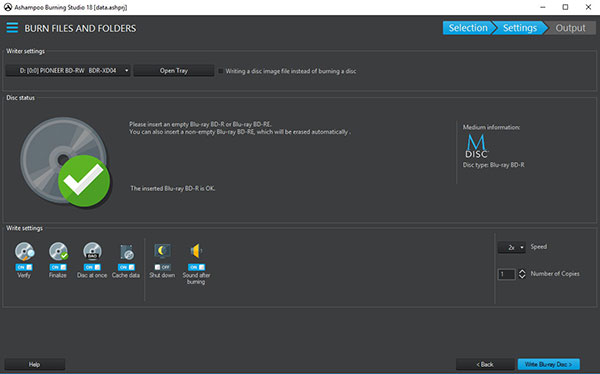
3. Aktiivinen ISO-poltin
Aktiivinen ISO-poltin on ilmainen ISO-poltin markkinoilla. Sen perusominaisuudet ovat:
- 1. Polta ISO-kuvatiedosto levylle ilman tietojen menetystä.
- 2. Tukee testaustilaa ISO-palamista.
- 3. Puhdista uudelleenkirjoitettava DVD ISO-kuvankäsittelylle.
- 4. Näytä loki sisältää suoritetut toiminnot ja virheet ISO-polttamisen jälkeen.
Plussat
- 1. Tämä apuohjelma on helppokäyttöinen käyttöliittymä.
- 2. Se on helppo käyttää myös aloittelijoille.
MIINUKSET
- 1. Se ei ole yhteensopiva Windows 10: n kanssa.
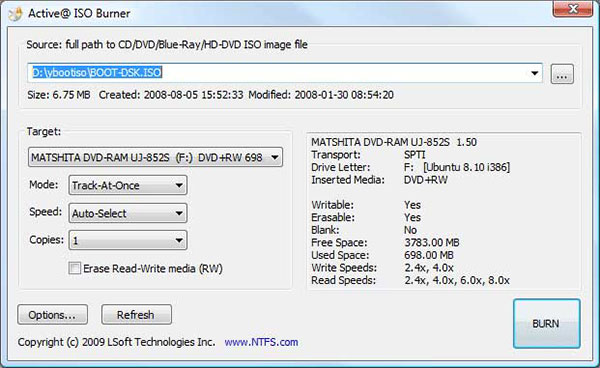
4. WinISO Standard
WinISO Standard on toinen maksettu ISO-poltin Windowsille. Tärkeimpiä ominaisuuksia ovat:
- 1. Muokkaa ISO-kuvia ja muuntaa kuvatiedostoja ISO / BIN: n ja muiden kuvien välillä.
- 2. Luo ISO-kuvia digitaalisista tiedostoista, CD-levyistä, DVD-levyistä ja Blu-ray-levyistä.
- 3. Burn ISO-kuva eri levyille.
- 4. Asenna ISO-kuvatiedostot.
Plussat
- 1. Se toimii nopeasti, kun poltetaan ISO-kuvia levyille.
- 2. WinISO: lla on hyvin suunniteltu käyttöliittymä.
MIINUKSET
- 1. Tämä apuohjelma ei ole Windows 10in käytettävissä.
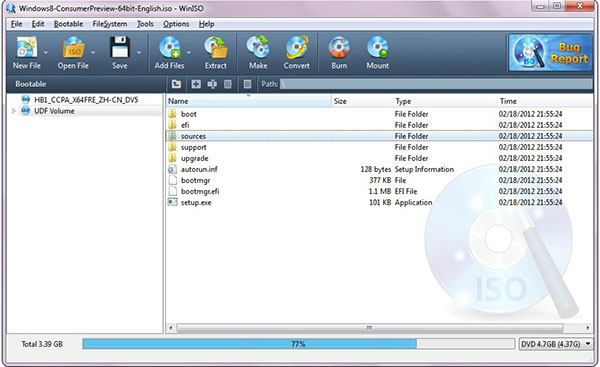
5. Tutustu & Burn
Tutustu & Burn on omistettu ISO-poltin Windowsille. Sen yksinkertaisia ominaisuuksia ovat:
- 1. Polta ISO-kuvat optiseen tietovälineeseen.
- 2. Integroitu Windowsin kanssa Tutustu hyvin.
- 3. Kun haluat polttaa ISO-kuvan levylle, sinun tarvitsee vain napsauttaa tiedostoa hiiren kakkospainikkeella ja valita Polta tiedostoja levylle.
- 4. Näytä levyllä kirjoitettujen tietojen tarkistus ISO-polttamisen jälkeen.
Plussat
- 1. Se toimii hyvin Windows-käyttöjärjestelmän kanssa.
- 2. Tämä apuohjelma on kätevämpi, kun poltetaan ISO levylle.
- 3. Se on freeware.
MIINUKSET
- 1. Useat käyttäjät ilmoittivat, että se ei voi käyttää muiden kuin hallinnollisten käyttäjien optisia polttolaitteita.
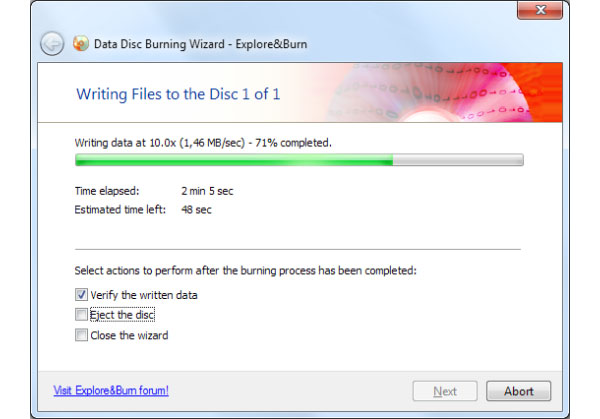
6. Disko
Disko on omistettu ISO-poltin Mac-tietokoneille. ISO-polttimena sen tärkeimmät ominaisuudet ovat:
- 1. Luo ISO-kuvat tiedostoista ja levyistä.
- 2. Tuki erilaisia kuvatiedostoja, kuten CDR, ISO ja DMG.
- 3. Luo levyjä erilaisilla kuvatiedostomuodoilla, kuten IMG, ISO, DMG ja CUE / BIN.
- 4. Indeksoi kaikki luotu kuva automaattisesti.
Plussat
- 1. Se on yhteensopiva kaikkien Applen tuettujen ulkoisten ja sisäisten optisten polttimien kanssa.
- 2. Tämä apuohjelma on käyttövalmis.
- 3. Sen ISO-polttonopeus on hyvä.
MIINUKSET
- 1. Se ei tue Blu-ray-levyjä.
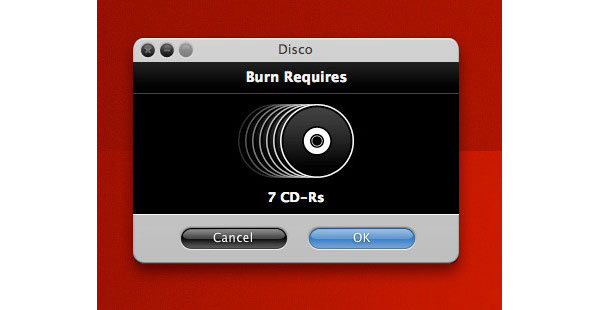
7. Kaikki ilmainen ISO Burner
Kuten nimikin sanoi, Kaikki ilmainen ISO Burner on ilmainen apuohjelma, jonka avulla voit polttaa ISO levylle. Muita ominaisuuksia ovat:
- 1. Kirjoita ISO-kuvia levyille.
- 2. Tukee erilaisia levyformaatteja, kuten DVD-R / DVD + R, DVD-RW / DVD + RW ja DVD + R DL.
- 3. Tarjoaa useita mukautettuja vaihtoehtoja, jotka liittyvät ISO-polttamiseen ja nopeuteen.
Plussat
- 1. Tämä ilmainen ohjelma on helppokäyttöinen.
- 2. Se on yhteensopiva Windows 10: n kanssa Vistaen.
- 3. ISO-polttonopeus on korkea.
MIINUKSET
- 1. Sinun on käytettävä henkilökohtaisia tietoja vaihtamalla ilmaisia ominaisuuksia.
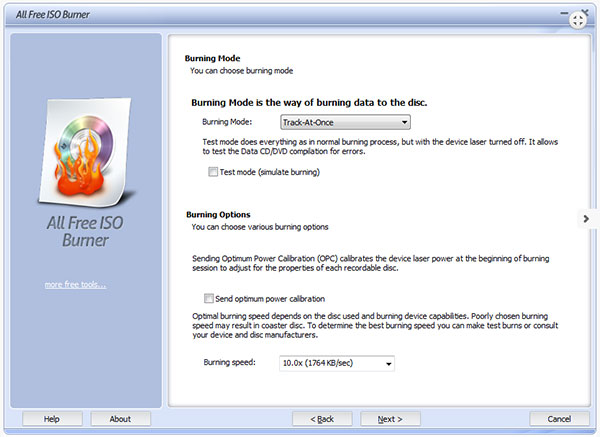
8. BurnCDCC
BurnCDCC on kannettava ISO-poltin, joka tarjoaa joitain yksinkertaisia ominaisuuksia, kuten:
- 1. Polta ISO-kuvia levyille.
- 2. Tarjoaa mukautetut vaihtoehdot ISO-polton nopeudesta.
- 3. Poista uudelleen kirjoitettavat levyt ISO-palamista varten.
- 4. Tuetaan ISO-kuvien polttamista komentoriviltä.
Plussat
- 1. Se on käytettävissä sekä Windows että Linux.
- 2. Tämä apuohjelma on maksuton ja kätevä käyttää.
MIINUKSET
- 1. Sen käyttöliittymä on hyvin yksinkertainen.
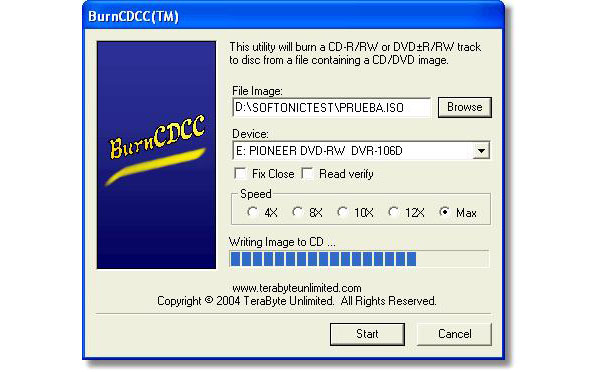
9. ImTOO ISO Burner
ImTOO ISO Burner maksetaan ISO-polttoohjelmisto. Tämän apuohjelman perusominaisuudet ovat:
- 1. Burn ISO-kuva, BIN / CUE, IMG, MDF, NRG, CDI, B5i, B6i ja DMG-kuvatiedosto DVD: ille / CD: lle.
- 2. Poista tiedot uudelleen kirjoitettavasta levystä ISO-polttamiseen.
- 3. Yhden kuvatiedoston polttaminen 100-levyn kopioihin asti.
- 4. Salli käyttäjien hallita ISO-poltonopeutta.
Plussat
- 1. Tämä apuohjelma on helppokäyttöinen.
- 2. Polttonopeus on nopea.
MIINUKSET
- 1. Se ei pysty luomaan ISO-kuvaa digitaalisista tiedostoista.

10. ISO-työpaja
ISO Workshop on kaksi versiota, ilmainen versio ja maksettu pro-versio. Sen ominaisuudet ovat:
- 1. Luo ISO-kuvia tiedostoista tai levyistä.
- 2. Tallenna ISO-tiedostot eri levyille.
- 3. Pura kuvia levyiltä ja tallenna ne erilaisina kuvamuotoina.
- 4. Muunna kuvat ISO tai BIN.
Plussat
- 1. Se tukee useita tehtäviä.
- 2. Liitäntä on käyttäjäystävällinen ja helppo navigoida.
MIINUKSET
- 1. Vapaa versio pakottaa AVG-työkalupalkin asentamisen.
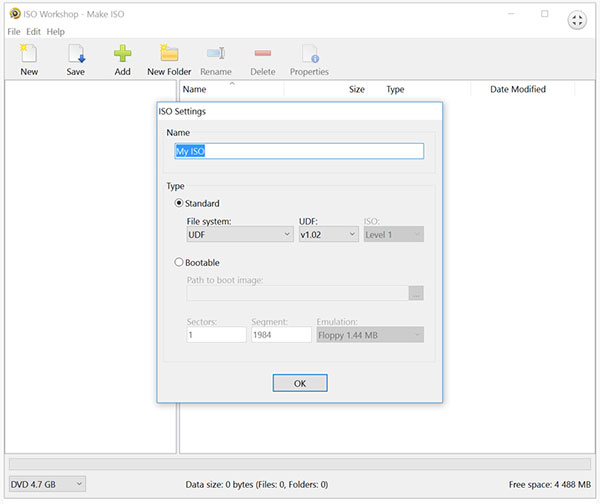
Yhteenveto
Edellä esitettyjen esitysten perusteella saatat ymmärtää vähintään 10 parhaita ISO-luojaja ja polttimia markkinoilla. On maksullisia versioita, kuten ImTOO ISO Burner, ISO Workshop Pro, Burning Studio ja WinISO Standard. Ja useita parasta vapaata ohjelmistoa, kuten BurnCDCC, All Free ISO Burner, Disco, Explore & Burn ja Active ISO Burner. Useimmat luettelossa olevat ohjelmat ovat yhteensopivia Windowsin kanssa; mutta Disco on Mac-yhteensopiva ja BurnCDCC on Linuxin käytettävissä. Voit valita sopivan ohjelmiston ylimmästä 10-luettelosta tilanteesi mukaan. Jos etsit kaikkein kustannustehokkainta vaihtoehtoa, sinun kannattaa kokeilla Tipard DVD Creator.







